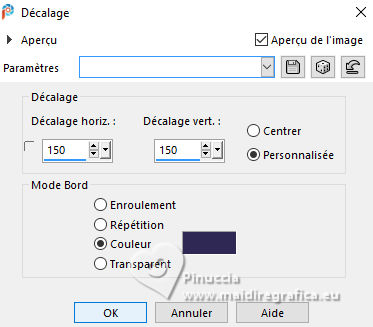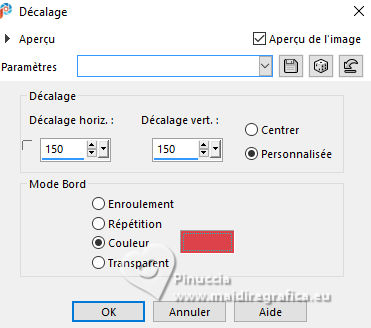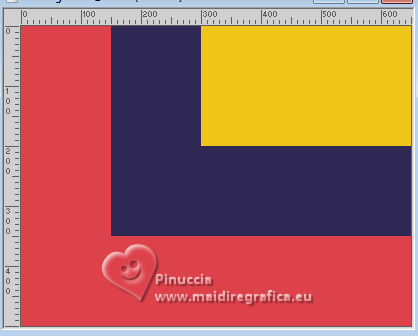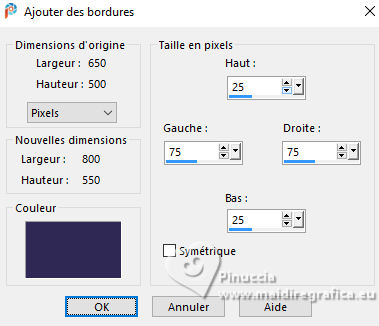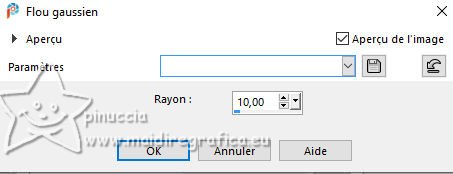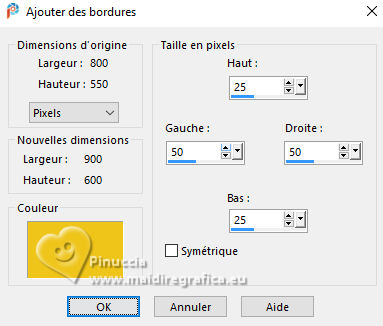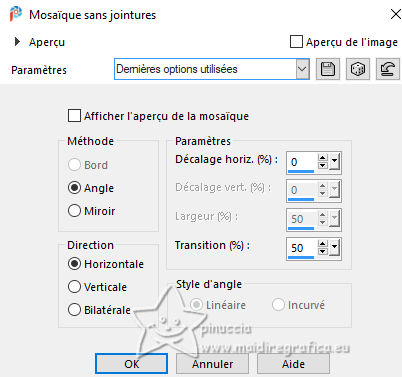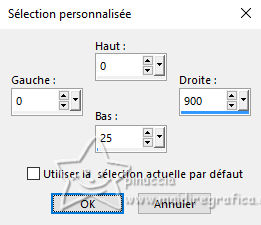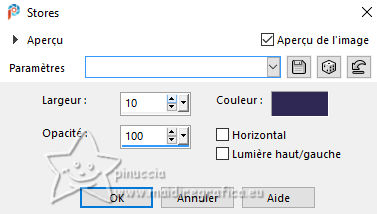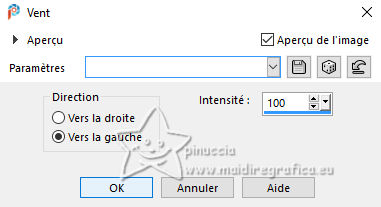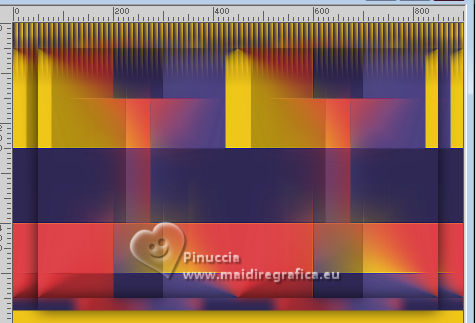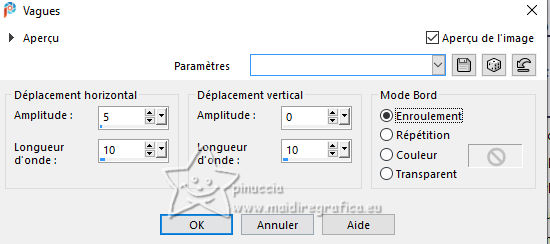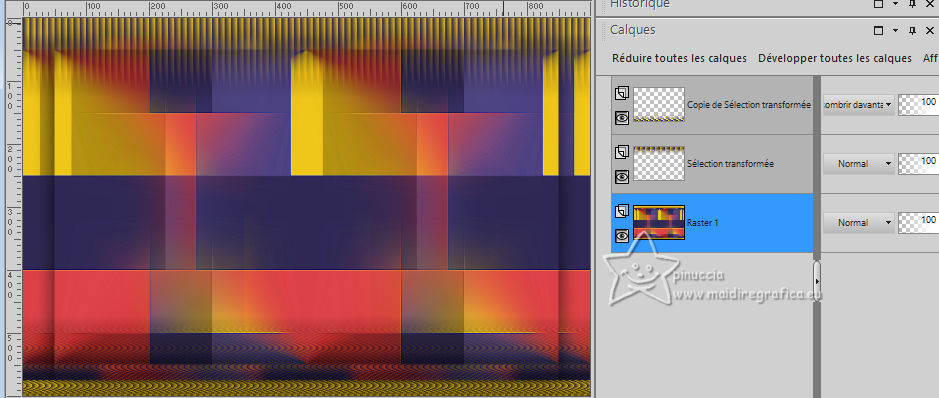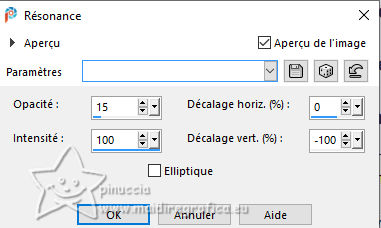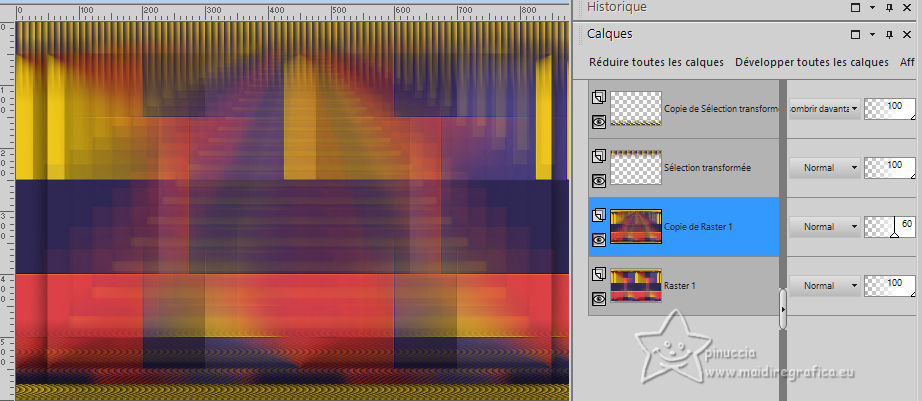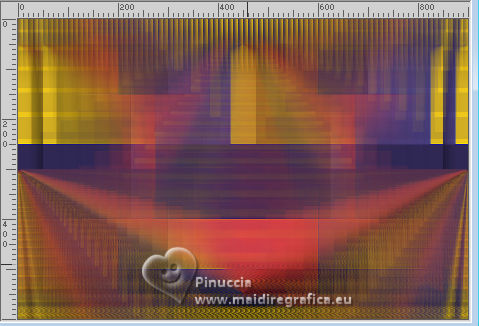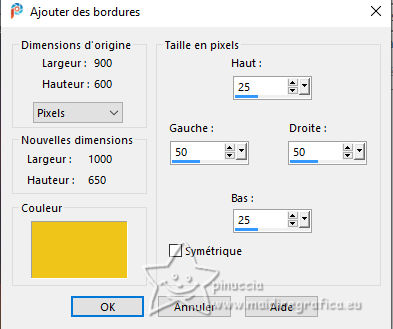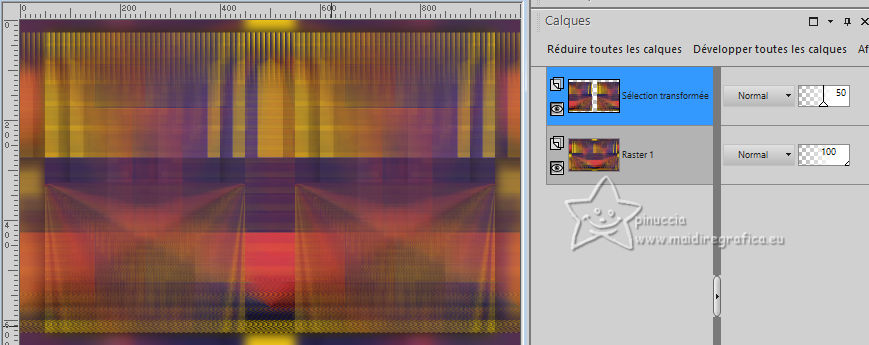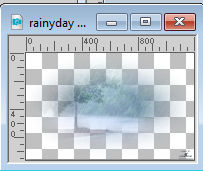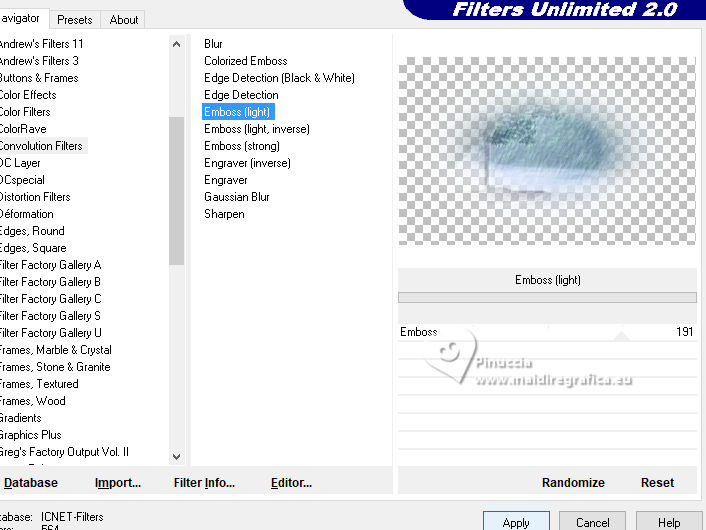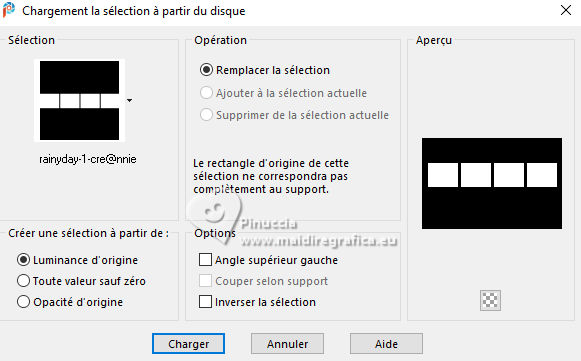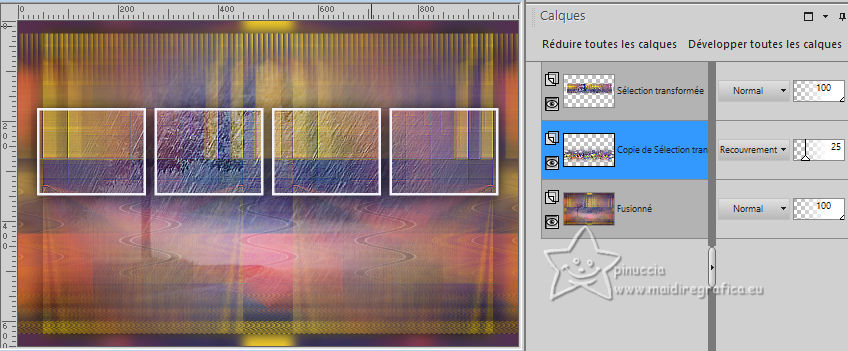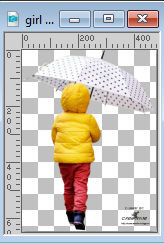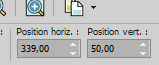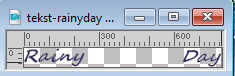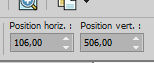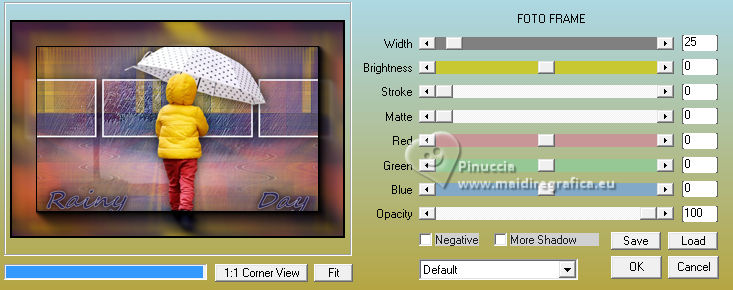|
RAINY DAY
 Version française Version française

Merci Annie pour la permission de traduire tes tutoriels

Ce tutoriel a été créé avec PSPS2020 et traduit avec PSPX7 , mais il peut également être exécuté avec les autres versions.
Suivant la version utilisée, vous pouvez obtenir des résultats différents.
Depuis la version X4, la fonction Image>Miroir a été remplacée par Image>Renverser horizontalement,
et Image>Renverser avec Image>Renverser verticalement.
Dans les versions X5 et X6, les fonctions ont été améliorées par la mise à disposition du menu Objets.
Avec la nouvelle version X7, nous avons encore Image>Miroir et Image>Renverser/Retourner, mais avec nouvelles différences.
Voir les détails à ce sujet ici
Certaines dénominations ont changées entre les versions de PSP.
Les plus frequentes dénominations utilisées:

 Traduction en italien ici Traduction en italien ici
 vos versions ici vos versions ici
Nécessaire pour réaliser ce tutoriel:

Le matériel est de Annie.
(Les sites des créateurs du matériel utilisé ici)
Modules Externes
consulter, si nécessaire, ma section de filtre ici
Filters Unlimited 2.0 ici
Simple - Half Wrap ici
Simple - Left Right Wrap (bonus) ici
AAA Frames - Foto Frame ici
Filtres Simple peuvent être utilisés seuls ou importés dans Filters Unlimited.
voir comment le faire ici).
Si un filtre est fourni avec cette icône,  on est obligé à l'importer dans Unlimited on est obligé à l'importer dans Unlimited

en fonction des couleurs utilisées, vous pouvez changer le mode mélange et l'opacité des calques.

Placer la sélection dans le dossier Sélections.
Couleurs
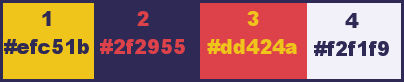
1. Ouvrir une nouvelle image transparente 650 x 500 pixels.
2. Placer en avant plan la couleur claire 1 #efc51b,
et en arrière plan la couleur foncée 2 #2f2955.

Remplir  l'image transparente avec la couleur d'avant plan. l'image transparente avec la couleur d'avant plan.
3. Effets>Effets d'image>Décalage - couleur d'arrière plan.
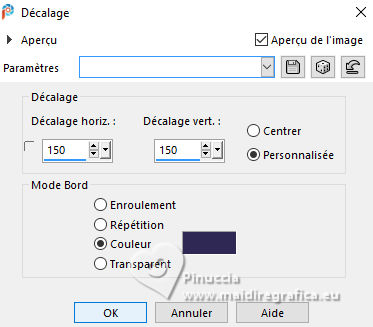
4. Effets>Effets d'image>Décalage, comme précédemment, mais avec la couleur 3 #dd424a.
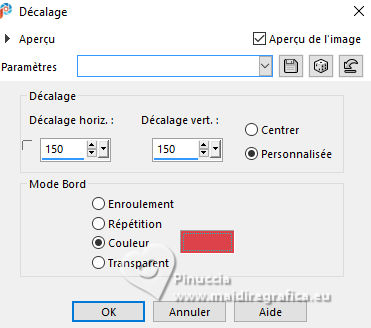
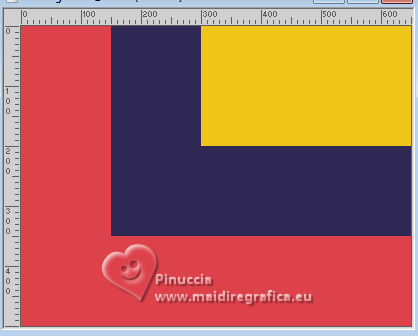
5. Effets>Effets d'image>Mosaïque sans jointures, par défaut.

Effets>Effets de bords>Accentuer davantage.
6. Calques>Dupliquer.
Image>Miroir.
Placer le calque en mode Luminance et réduire l'opacité à 50%.
7. Sélections>Sélectionner tout.
Image>Ajouter des bordures, symétrique décoché, couleur d'arrière plan.
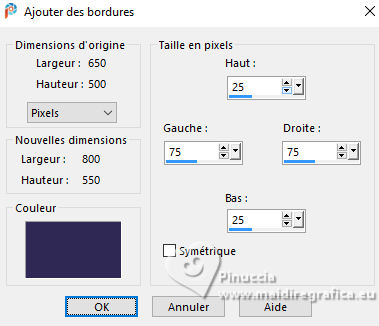
8. Effets>Effets d'image>Mosaïque sans jointures - comme précédemment.

9. Sélections>Inverser.
Réglage>Flou>Flou gaussien - rayon 10.
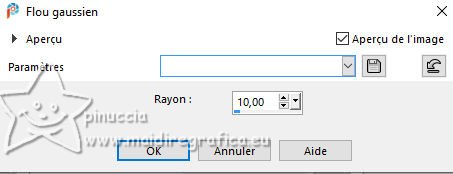
10. Effets>Effets 3D>Ombre portée, couleur noire.

Sélections>Désélectionner tout.
11. Effets>Effets d'image>Mosaïque sans jointures, horizontal coché.

12. Sélections>Sélectionner tout.
Image>Ajouter des bordures, symétrique décoché, couleur d'avant plan.
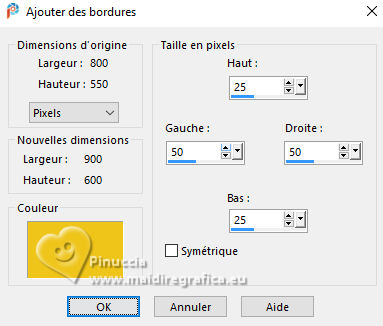
13. Effets>Effets d'image>Mosaïque sans jointures - comme précédemment.
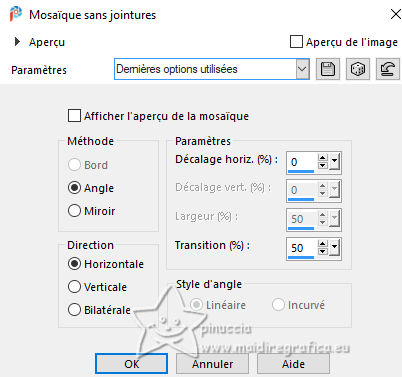
14. Effets>Effets 3D>Ombre portée, comme précédemment.

15. Activer l'outil Sélection 
(peu importe le type de sélection, parce que avec la sélection personnalisée vous obtenez toujours un rectangle),
cliquer sur Sélection personnalisée 
et setter ces paramétres.
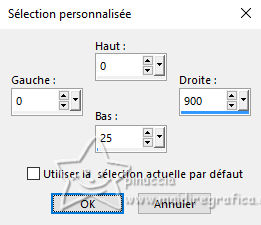
La nouvelle sélection remplacera la précédente.

Sélections>Transformer la sélection en calque.
16. Effets>Effets de textures>Stores - couleur d'arrière plan.
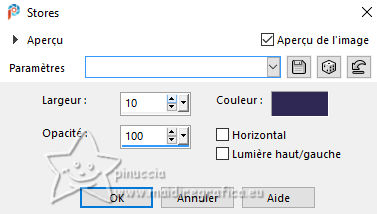
Sélections>Désélectionner tout.
17. Image>Pivoter vers la droite.
Toute l'image est pivotée.

Effets>Effets de distorsion>Vent - vers la gauche, intensité 100.
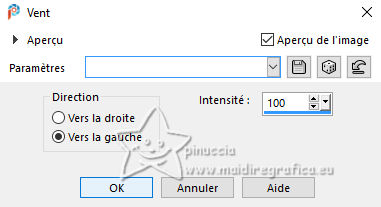
18. Image>Pivoter vers la gauche.
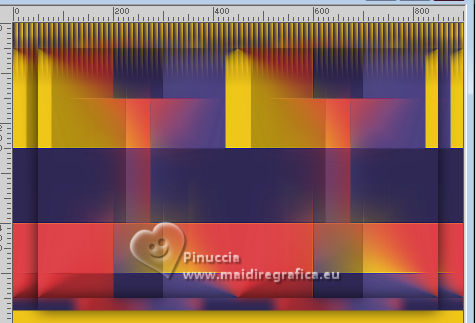
19. Calques>Dupliquer.
Image>Renverser.
20. Effets>Effets de distorsion>Vagues.
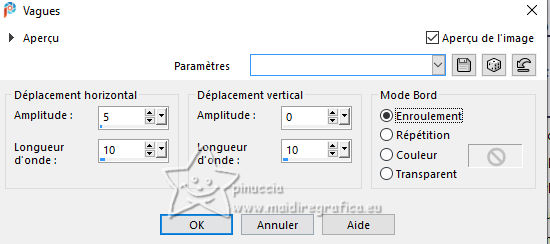
21. Placer le calque en mode Assombrir davantage.
Effets>Effets de bords>Accentuer.
22. Vous positionner sur le calque du bas de la pile.
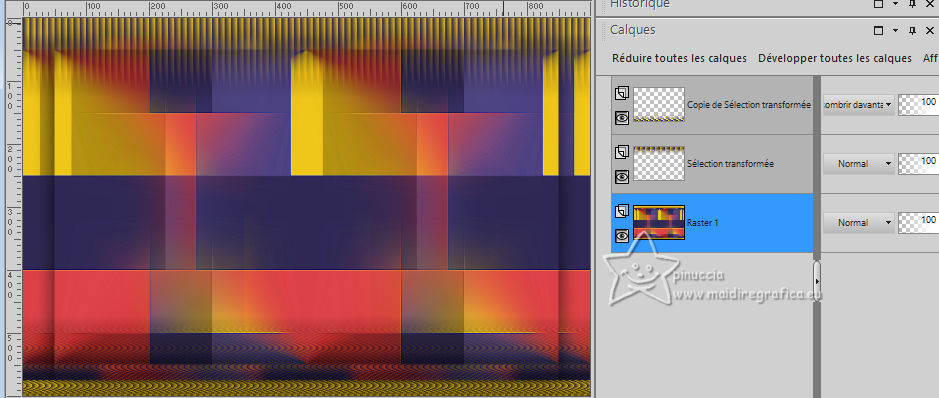
Calques>Dupliquer.
23. Effets>Effets de réflexion>Résonance.
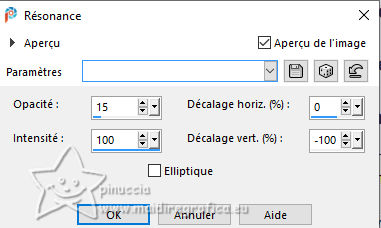
Réduire l'opacité de ce calque à 60%.
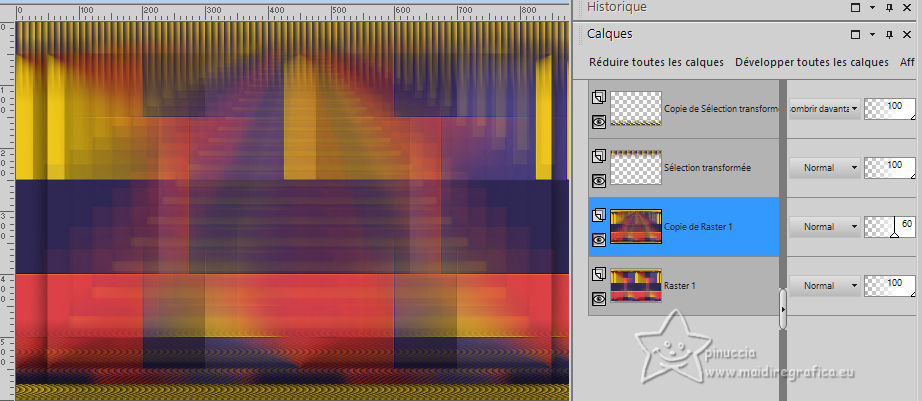
24. Calques>Fusionner>Calques visibles.
25. Effets>Modules Externes>Simple - Half Wrap.
26. Effets>Effets de réflexion>Résonance, comme précédemment.
27. Effets>Modules Externes>Simple - Half Wrap.
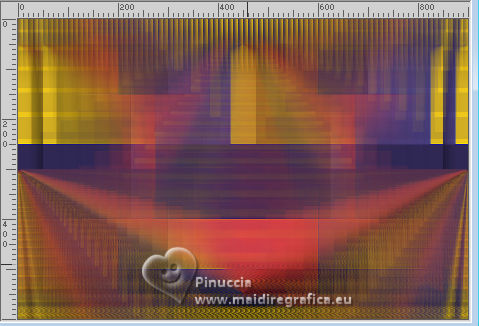
28. Sélections>Sélectionner tout.
Image>Ajouter des bordures, symétrique décoché, comme précédemment.
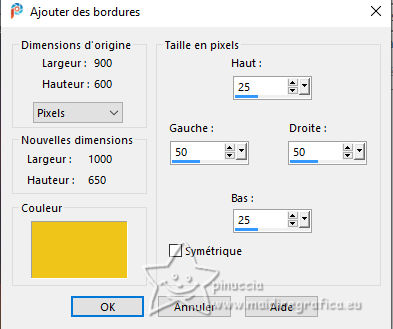
29. Effets>Effets d'image>Mosaïque sans jointures, par défaut.

30. Sélections>Inverser.
Réglage>Flou>Flou gaussien - rayon 10.
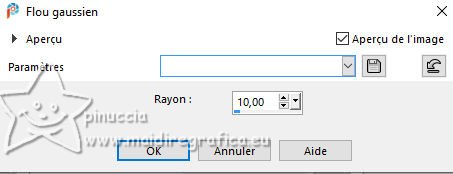
31. Sélections>Inverser.
Effets>Effets 3D>Ombre portée, comme précédemment.
32. Sélections>Transformer la sélection en calque.
Sélections>Désélectionner tout.
33. Effets>Modules Externes>Simple - Left Right Wrap.
34. Réduire l'opacité de ce calque à 50%.
Vous devriez avoir ceci
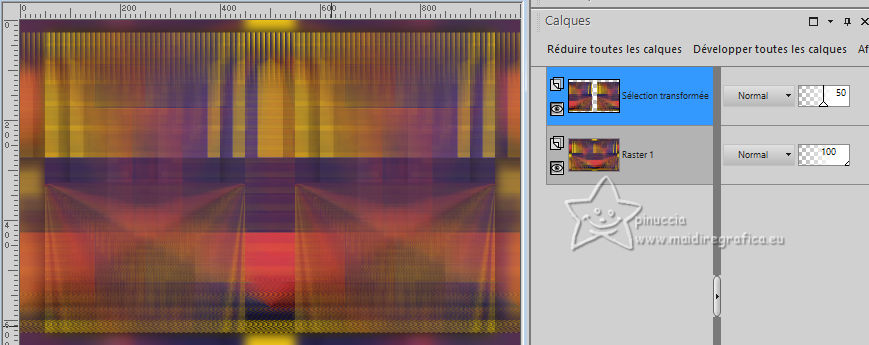
35. Ouvrir le tube rainyday 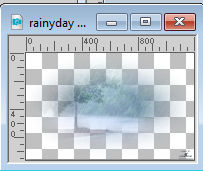
Effacer le watermark et Édition>Copier.
Revenir sur votre travail et Édition>Coller comme nouveau calque.
36. Placer le calque en mode Lumière dure et réduire l'opacité à 60%.
37. Effets>Modules Externes>Filters Unlimited 2.0 - Convolution Filters - Emboss (light).
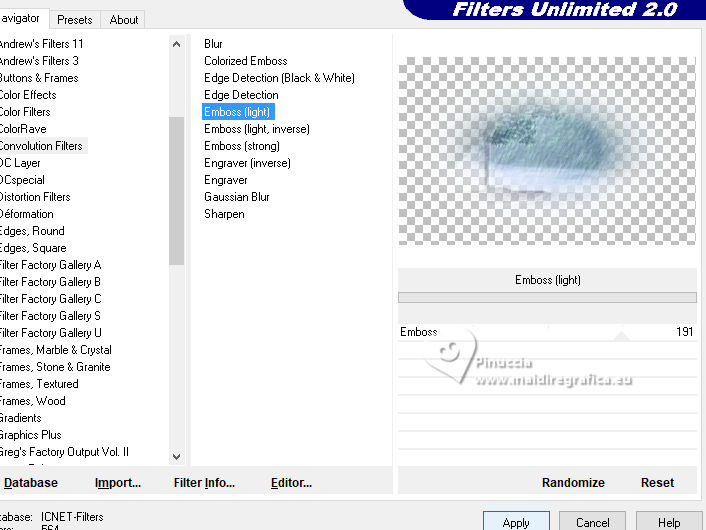
38. Calques>Fusionner>Calques visibles.
39. Sélections>Charger/Enregistrer une sélection>Charger à partir du disque.
Chercher et charger la sélection rainyday-1-cre@nnie
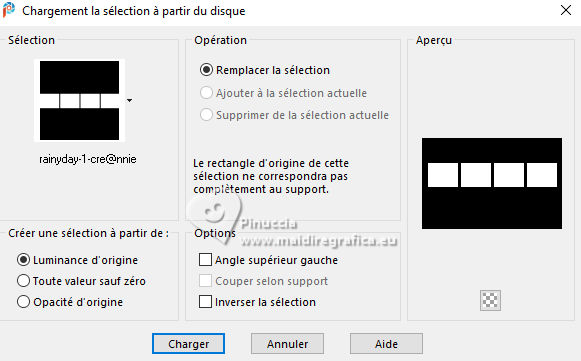
Sélections>Transformer la sélection en calque.
Effets>Effets de bords>Accentuer davantage.
40. Calques>Nouveau calque raster.
Placer en avant plan la couleur 4 #f2f1f9.
Remplir  la sélection avec la couleur d'avant plan. la sélection avec la couleur d'avant plan.
41. Sélections>Modifier>Contracter - 5 pixels.
Presser CANC sur le clavier 
Sélections>Désélectionner tout.
42. Calques>Fusionner>Fusionner le calque de dessous.
43. Effets>Effets 3D>Ombre portée, comme précédemment.
44. Calques>Dupliquer.
Image>Pivoter vers la gauche.
Effets>Effets de distorsion>Vent, comme précédemment.
Image>Pivoter vers la droite.
Effets>Effets de bords>Accentuer davantage.
45. Effets>Effets de distorsion>Vagues, comme précédemment.
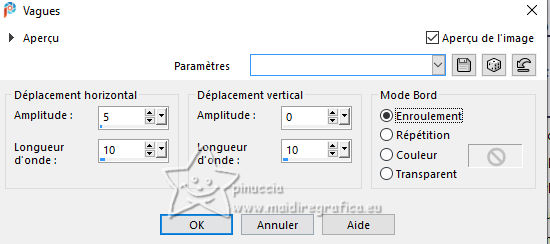
46. Calques>Agencer>Déplacer vers le bas et réduire l'opacité à 25%.
Image>Renverser.
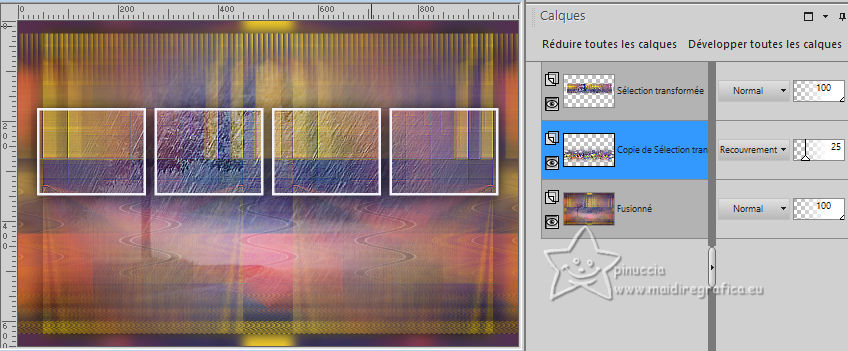
47. Vous positionner sur le calque du haut de la pile.
Ouvrir le tube girl 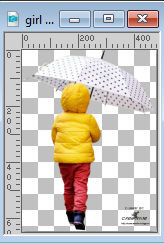
Effacer le watermark et Édition>Copier.
Revenir sur votre travail et Édition>Coller comme nouveau calque.
Image>Redimensionner, à 90%, redimensionner tous les calques décoché.
48. Touche K pour activer l'outil Sélecteur 
et placer Position horiz.: 339,00 et Position vert.: 50,00.
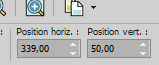
49. Effets>Effets 3D>Ombre portée, comme précédemment.
50. Ouvrir le tube tekst-rainyday 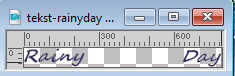
Édition>Copier.
Revenir sur votre travail et Édition>Coller comme nouveau calque.
Placer Position horiz.: 106,00 et Position vert.: 506,00.
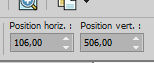
Touche M pour désélectionner l'outil.
51. Calques>Dupliquer.
Réglage>Flou>Flou gaussien, comme précédemment.
52. Placer ce calque en mode Multiplier.
Calques>Agencer>Déplacer vers le bas.
53. Calques>Fusionner>Tous.
54. Effets>Modules Externes>AAA Frames - Foto Frame.
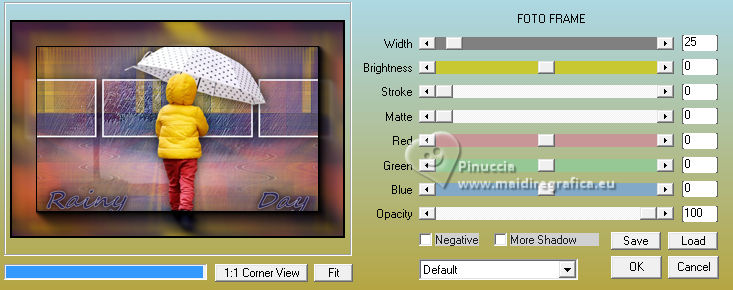
55. Signer votre travail sur un nouveau calque.
56. Image>Ajouter des bordures, 1 pixel, symétrique, couleur d'arrière plan.
57. Image>Redimensionner, 800 pixels de largeur, redimensionner tous les calques coché.
58. Enregistrer en jpg.
Pour le tube de cette version merci Renée


Si vous avez des problèmes, ou des doutes, ou vous trouvez un link modifié, ou seulement pour me dire que ce tutoriel vous a plu, vous pouvez m'écrire.
30 Septembre 2023

|
 Version française
Version française



 Traduction en italien
Traduction en italien  vos versions
vos versions 


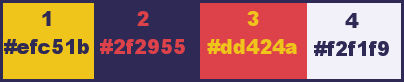

 l'image transparente avec la couleur d'avant plan.
l'image transparente avec la couleur d'avant plan.